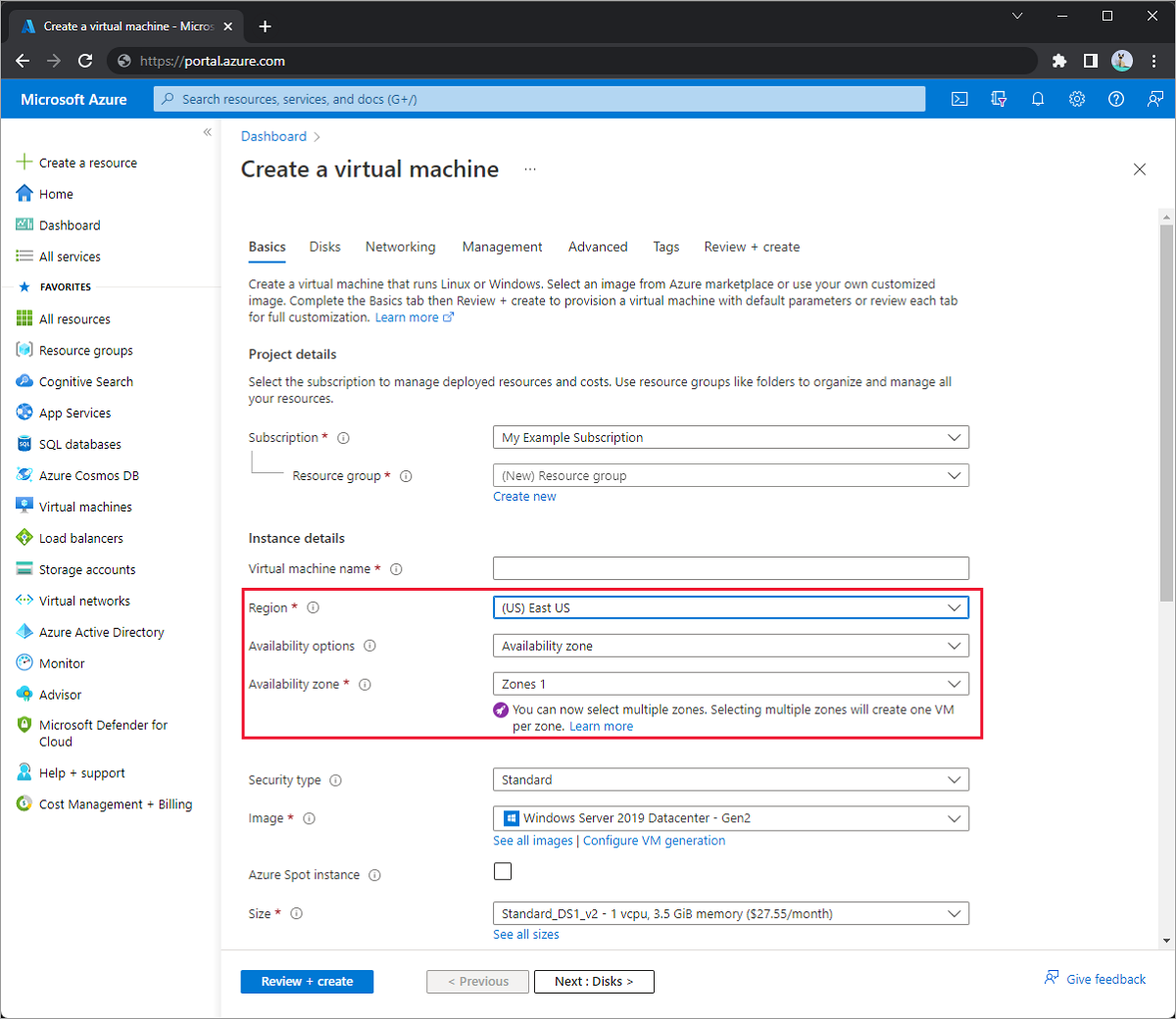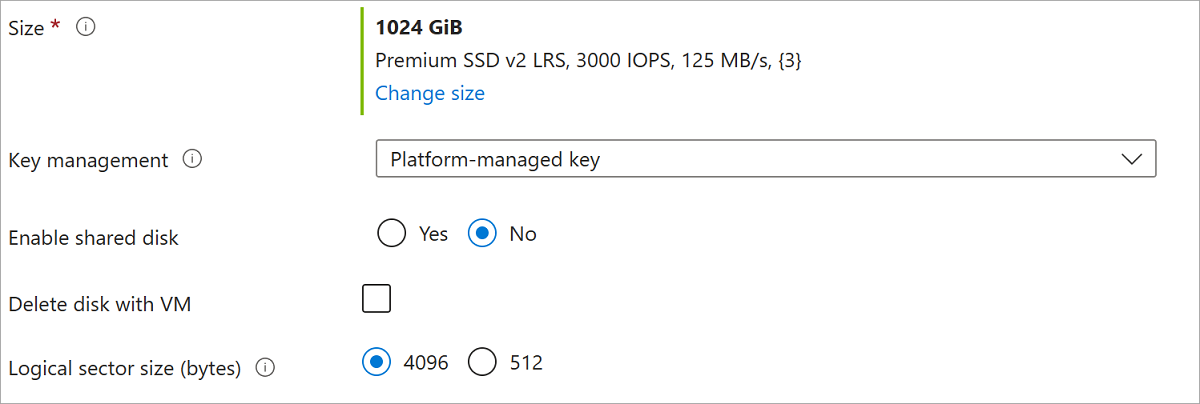Nasazení SSD úrovně Premium v2
Azure Premium SSD v2 je navržený pro podnikové úlohy náročné na vstupně-výstupní operace, které vyžadují latence disků s nižšími milisekundami a vysokou IOPS a propustnost za nízkou cenu. Ssd úrovně Premium v2 je vhodný pro širokou škálu úloh, jako jsou SQL Server, Oracle, MariaDB, SAP, Cassandra, Mongo DB, velké objemy dat a analýzy, hry, na virtuálních počítačích nebo stavových kontejnerech. Koncepční informace o SSD úrovně Premium v2 najdete v tématu Ssd úrovně Premium v2.
Ssd úrovně Premium v2 ve výchozím nastavení podporuje velikost fyzického sektoru 4k, ale je možné ji nakonfigurovat tak, aby používala také velikost sektoru 512E. I když je většina aplikací kompatibilní s velikostmi sektorů o velikosti 4k, některé vyžadují velikost sektorů 512 bajtů. Oracle Database například vyžaduje verzi 12.2 nebo novější, aby podporovala 4k nativních disků.
Omezení
- Disky SSD úrovně Premium v2 se nedají použít jako disk s operačním systémem.
- V současné době jsou disky SSD úrovně Premium v2 dostupné pouze ve vybraných oblastech.
- Disky SSD úrovně Premium v2 je v současné době možné připojit pouze k zónovým virtuálním počítačům.
- Šifrování na hostiteli se podporuje na discích SSD úrovně Premium v2 s určitými omezeními a ve vybraných oblastech. Další informace najdete v tématu Šifrování na hostiteli.
- Azure Disk Encryption (šifrování hostovaného virtuálního počítače pomocí nástroje BitLocker/DM-Crypt) není podporováno pro virtuální počítače s disky SSD úrovně Premium v2. Doporučujeme používat šifrování neaktivních uložených dat s využitím klíčů spravovaných platformou nebo spravovaných zákazníkem, což je podporované pro SSD úrovně Premium v2.
- V současné době není možné disky SSD úrovně Premium v2 připojit k virtuálním počítačům ve skupinách dostupnosti.
- Azure Site Recovery se nepodporuje pro virtuální počítače s disky SSD úrovně Premium v2.
- Podpora služby Azure Backup pro virtuální počítače s disky SSD úrovně Premium v2 je obecně dostupná.
- Velikost SSD úrovně Premium v2 se nedá rozbalit bez uvolnění virtuálního počítače nebo odpojení disku.
- Premium SSDv2 nepodporuje ukládání do mezipaměti hostitele.
Regionální dostupnost
Seznam aktuálně podporovaných oblastí najdete na řádku SSD úrovně Premium v2 na stránce Produkty dostupné podle oblasti .
Následující oblasti v současné době podporují pouze SSD úrovně Premium v2 v omezeném počtu zón dostupnosti:
- Izrael – střed (dvě zóny dostupnosti)
- Itálie – sever (jedna zóna dostupnosti)
Informace o tom, kdy byla přidána podpora pro konkrétní oblasti, najdete v tématu Azure Aktualizace nebo co je nového pro Azure Disk Storage.
Požadavky
Určení dostupnosti oblastí prostřednictvím kódu programu
Vzhledem k tomu, že ne všechny oblasti a zóny podporují SSD úrovně Premium v2, můžete pomocí Azure CLI nebo PowerShellu určit možnosti podpory oblastí a zón.
Pokud chcete určit oblasti a zóny, které podporují SSD úrovně Premium v2, nahraďte yourSubscriptionId předplatné a spusťte příkaz az vm list-skus :
az login
subscriptionId="<yourSubscriptionId>"
az account set --subscription $subscriptionId
az vm list-skus --resource-type disks --query "[?name=='PremiumV2_LRS'].{Region:locationInfo[0].location, Zones:locationInfo[0].zones}"
Teď, když znáte oblast a zónu pro nasazení, postupujte podle kroků nasazení v tomto článku a vytvořte disk SSD úrovně Premium v2 a připojte ho k virtuálnímu počítači.
Použití SSD úrovně Premium v2
Pomocí příkazu az disk create vytvořte disk SSD úrovně Premium v2 v zóně dostupnosti. Potom vytvořte virtuální počítač ve stejné oblasti a zóně dostupnosti, která podporuje Službu Premium Storage, a připojte k němu disk pomocí příkazu az vm create .
Následující skript vytvoří SSD úrovně Premium v2 s velikostí sektorů 4k, aby se nasadil s velikostí sektoru 512, aktualizujte $logicalSectorSize parametr. Nahraďte hodnoty všech proměnných vlastními a spusťte následující skript:
## Initialize variables
diskName="yourDiskName"
resourceGroupName="yourResourceGroupName"
region="yourRegionName"
zone="yourZoneNumber"
##Replace 4096 with 512 to deploy a disk with 512 sector size
logicalSectorSize=4096
vmName="yourVMName"
vmImage="Win2016Datacenter"
adminPassword="yourAdminPassword"
adminUserName="yourAdminUserName"
vmSize="Standard_D4s_v3"
## Create a Premium SSD v2 disk
az disk create -n $diskName -g $resourceGroupName \
--size-gb 100 \
--disk-iops-read-write 5000 \
--disk-mbps-read-write 150 \
--location $region \
--zone $zone \
--sku PremiumV2_LRS \
--logical-sector-size $logicalSectorSize
## Create the VM
az vm create -n $vmName -g $resourceGroupName \
--image $vmImage \
--zone $zone \
--authentication-type password --admin-password $adminPassword --admin-username $adminUserName \
--size $vmSize \
--location $region \
--attach-data-disks $diskName
Úprava výkonu disku
Na rozdíl od jiných spravovaných disků je možné výkon disků SSD úrovně Premium v2 nakonfigurovat nezávisle na velikosti pomocí Azure CLI a PowerShellu. Úpravy výkonu disků pomocí webu Azure Portal se v současné době nepodporují. Výkon disku SSD úrovně Premium v2 můžete upravit čtyřikrát během 24hodinového období.
Koncepční informace o úpravě výkonu disku najdete v tématu Výkon ssd úrovně Premium v2.
Pomocí příkazu az disk update změňte konfiguraci výkonu disku SSD úrovně Premium v2. Parametr můžete například použít disk-iops-read-write k úpravě limitu maximálního počtu vstupně-výstupních operací za sekundu disk-mbps-read-write a parametru k úpravě limitu maximální propustnosti disku SSD úrovně Premium v2.
Následující příkaz upraví výkon disku. Aktualizujte hodnoty v příkazu a spusťte ho:
az disk update --subscription $subscription --resource-group $rgname --name $diskName --disk-iops-read-write=5000 --disk-mbps-read-write=200
Další kroky
Přidejte datový disk pomocí webu Azure Portal, Azure CLI nebo PowerShellu.
Poskytněte zpětnou vazbu k SSD úrovně Premium v2.